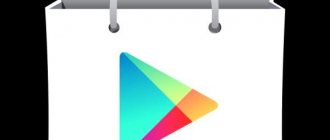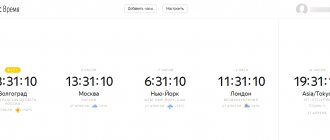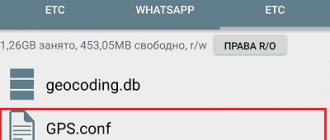Неправильные настройки роутера
Основная причина, по которой на телефоне отключается WiFi – некорректная настройка маршрутизатора. Сам роутер может быть полностью исправен, однако он будет работать неэффективно из-за неудачного расположения или неправильной конфигурации.
Также на качество связи влияет большое количество других точек доступа, находящихся в радиусе действия роутера. Как правило, в таких случаях Интернет периодически переподключается на всех беспроводных устройствах (планшетах, мобильниках, смарт-телевизорах, ноутбуках), что доставляет много неудобств.
Важно: на стабильность соединения по WiFi могут влиять бытовые приборы, работающие на одной частоте с роутером (микроволновые печи, радиотелефоны). При нахождении рядом с ними подключение по WiFi также может прерываться.
Для решения проблемы, в первую очередь, надо отключить роутер от питания, потом подключить его заново. Это поможет, если в программном обеспечении роутера накопились ошибки, из-за которых вайфай стал «отваливаться». Далее, если WiFi будет работать нестабильно, можно перейти к настройке маршрутизатора. Тогда потребуется зайти в его веб-интерфейс. Это можно сделать на устройстве, подключенном к его Сети:
- В адресной строке браузера вместо названия сайта надо набрать IP-адрес роутера (указан на заводской наклейке внизу устройства) и нажать «Перейти» (либо клавишу «Enter», если заходить с ПК).
- Потребуется ввести логин и пароль, которые указаны там же, где IP-адрес.
- В открывшемся меню выбрать режим «Быстрая настройка», тогда роутер сам предложит настроить все необходимые параметры.
- Регион – выбрать тот, в котором находится устройство.
- Ширина канала – лучше выбирать минимальную, а номер – с помощью вайфай-анализатора (необходимо выбрать наиболее свободный канал).
- Скорость передачи установить максимальную.
- В конце настройки нажать «Сохранить». Если это не сделать, результаты настройки исчезнут, и придется начинать все заново.
Обратите внимание: для телефонов на iOS необходимо настраивать роутер так, чтобы в диапазоне 2,4 ГГц он работал на каналах с 1-го по 11-й. При работе роутера на 12-ом и 13-ом каналах айфон такую Сеть вайфай не увидит. Среди смартфонов на Android такое не встречается.
Возможен и такой вариант, что в результате сбоя на роутере произошел сброс настроек. Если имя и пароль Сети отличались от заводских, доступ по WiFi на телефоне мог пропасть сам по себе, и устройство будет писать сообщения наподобие «Ошибка аутентификации». Тогда придется подключиться к Сети заново, а также восстановить все настройки роутера (указать тип шифрования, включить DHCP-сервер, указать другой пароль беспроводной сети). Все это также доступно в режиме быстрой настройки.
Важно: иногда провайдер может блокировать доступ к веб-интерфейсу роутера на уровне прошивки, так что обычным способом зайти в настройки не получится. В этом случае стоит обратиться в техподдержку.
Если все данные выставлены корректно, но вай-фай на телефоне работает нестабильно, надо перейти к следующим шагам диагностики.
Неисправность роутера
Возможно, роутер имеет программную или аппаратную неисправности, которые не позволяют ему работать стабильно. Если предыдущие рекомендации не улучшили связь смартфона по WiFi, можно перепрошить роутер. Это делается точно так же – через веб-интерфейс, но тогда потребуется перейти в настройки системы, связанные с обновлением ПО. Скачать файл прошивки можно с официального сайта производителя роутера (название фирмы указано сверху на корпусе устройства и на заводской наклейке внизу). Инструкции для разных типов роутеров отличаются, так что необходимо уточнить порядок действий именно для своего устройства. После перепрошивки потребуется восстановить настройки Сети (можно выполнить через «Быструю настройку»).
Обновление ПО не помогло, раздача вайфай по-прежнему нестабильна? Возможно, проблема кроется внутри самого устройства. Очевидную неисправность роутера можно определить по тому, что некоторые обязательные индикаторы не горят или горят красным цветом. Обязательно должны гореть индикатор питания, индикаторы Wi-Fi и WAN.
Важно: при покупке нового роутера желательно сразу же проверить его исправность, так как аппаратную проблему можно выявить уже на этом этапе.
Обратите внимание: спустя длительное время эксплуатации большинство роутеров начинает зависать, самопроизвольно терять соединение по вай-фай, домашние устройства начинают «вылетать» из Сети. В таком случае рекомендуется установить новый роутер и сравнить работу обоих устройств. Если с новым устройством телефон сам не отключается от WiFi, скорее всего, настала пора для замены маршрутизатора.
Что делать если телефон не подключается к Wi-Fi
Как и причин, так и решений пользователь может найти достаточно много. Связано это с тем, что проблема само по себе многосторонняя – могут участвовать сразу три области, в каждой из которых могут образоваться более сложные причины. Достаточно понять причину, а после только начать что-то предпринимать.
Проверить пароль
Этот способ касается проверки именно состояние настроек телефона. В этом случае гаджет вовсе не хочет подключаться к сети и все время пытается подключиться, но не может. Связано это с тем, что пользователь ввел неправильный пароль от Wi-Fi.
Устройство в таком случае введённый пароль просто сохраняет, пытается получить адрес сети и выдает ошибку, так как пароль неправильный. Если же у пользователя выдается то, что вышла ошибка проверки подлинности, то это также обозначает неправильность введены данных.
Нужно ввести правильный пароль от интернета. Если же даже это не помогло и причина явно не в этом, то пользователь может приступить к следующему шагу.
Перезапустить смартфон
Этот шаг также касается устройства. Иногда случаются мелкие системные ошибки, способные вызвать проблемы с подключением к Интернету. Связано это прежде всего с самим телефоном или мелким вирусом, который мог изменить настройки системы и интернета в том числе.
В этом случае нужно просто перезапустить телефон. Для этого нужно зажать кнопку включения и на появившемся экране выбрать «Перезагрузка».
Таким образом телефон обновит свою работу, а интернет, возможно, начнет работать. Если даже не помогли такие манипуляции с гаджетом, то проблема кроется в настройках системы на самом устройстве. Это и есть следующий шаг.
Перенастроить устройство
Проблема может таиться и в самих настройках телефона, а именно Wi-Fi. Для того, чтобы проверить корректность, можно открыть настройки интернета на своем устройстве и найти пункт «Управление параметрами сети». Даже из него будут выданы все те параметры, которые может перенастроить пользователь.
Нужно убедиться в том, что параметры IP выстроены правильно. В нем обязательно должно значиться «DHCP». Если же такого нет, то необходимо этот пункт перевести в это положение.
На некоторых телефонах этот параметр может называться «Статический». Действия совершенно те же – нужно переключить на режим «DHCP».
Удалить сеть и добавить заново
Такой способ также может пользоваться большим спросом. Многие пользователи поступают именно так, но проблема заключается в том, что нужно будет также добавить заново сеть в настройки гаджета.
Для этого нужно:
- Перейти в телефоне к настройкам Wi-Fi;
- Открыть пункт «Сброс настроек»;
- Выбрать пункт «Сбросить настройки Интернета»;
- Дождаться окончания сброса;
- Заново подключиться к сети, введя правильный пароль.
Этот способ также популярен и часто помогает пользователям вернуть стабильность сети.
Проверить сигнал
Иногда сигнал может быть очень слабым, поэтому подключение просто не будет проходить должны образом. Существуют разные способы проверки. Например, при помощи разных приложений. Одним из таких является Wifi Analyzer.
Эта программа доступна в официальном источнике. Достаточно её скачать, включить сеть и запустить анализ. Если программа покажет низкое значение и слабый сигнал, то не стоит удивляться тому, что интернет не хочет подключаться.
Таким образом можно скачать любую программу и проверить сигнал, его качество.
Проверить время и дату
Если информация о времени и дате не совпадает с реальным, то устройство также может отклонять подключение. Связано это с тем, что маршрутизатор может быть настроен на верное время, а телефон – нет. Разные часовые и временные рамки могут привести к многочисленным проблемам сети. Если обнаружилось, что дата и время установлены неправильно, то можно установить их корректными. Для этого нужно сделать следующее:
- На телефоне переходим в настройки. Располагаются они на главном экране и напоминают шестеренку, чаще всего находится на сером фоне. Кликаем на эту иконку;
- Открываются все доступные настройки. Находим раздел «Дата и время», переходим в него;
- После чего устанавливаем точное время и дату. Можно также установить автоматическую настройку, то есть телефон будет определять местоположение пользователя и менять время и дату в зависимости от координат.
Исправив этот незначительный пункт, можно также повысить шанс на стабилизацию сети.
Сделать полный сброс настроек телефона
Это самая последняя часть и возможность настройки телефона, именно из-за того, что при выполнении полного сброса пользователь теряет все программы, данные и приложения, которые у него были установлены ранее. Это очень серьезно, потому что нужно четко знать, что проблема обстоит в телефоне, а не в роутере или его настройках.
Такую процедуру также называют Hard Reset. Пользователь должен отдавать себе отчет в том, что ему придется полностью создавать все данные заново, скачивать приложения и забивать телефонную книжку.
Это серьезное действие, о котором можно посмотреть подробнее в этом видео
Если объяснить процесс вкратце, то нужно в настройках Андроида найти раздел «Восстановление и сброс», а через него открыть пункт «Сброс настроек». Система попросит подтвердить действия, пользователь с ними соглашается. Начинается перезагрузка, после которой нужно заново восстанавливать телефон, в том числе подключать Wi-Fi.
Удалить программы
Оказывается, даже установленные недавно программы могут препятствовать качеству подключения. Пользователь должен вспомнить, какие программы он устанавливал ранее. Возможно, именно они и мешают подключению.
Чаще всего программы никак не влияют, если скачаны с официальных источников. Если же пользователь знает, что приложение было скачано через интернет, то оно могло содержать вирусы.
Стоит удалить подозрительные программы, найти альтернативы. Чтобы удалить программу, нужно в настройках найти раздел «Приложения», выбрать подозреваемого и кнопкой «Удалить» стереть его из системы гаджета.
Проверить на вирусы
Вирусы – враги любого устройства. Они могут мешать качественному подключению сети, всячески портить ПО телефона. Именно поэтому обязательно нужно проходить проверку на вирусы минимум раз в неделю.
Особенно актуально для тех пользователей, кто часто скачивает что-то из интернета.
Существует огромное количество программ, помогающие пользователю проверить наличие вирусов. Обзор можно посмотреть в этом видео
Например, такой популярный антивирусник, как Dr.Web доступен в официальном доступе.
Пользователю нужно:
- Скачать антивирусник на свое устройство;
- Открыть его;
- Запустить пункт «Сканер» и выбрать «Полная проверка».
Программа не только поможет найти вирусы, но и справиться с ними легко и быстро.
Наличие сторонних программ, которые мешают подключению
Как узнать на телефоне свой пароль от «вай-фай»
Допустим, неполадки со стороны роутера исключены. Тогда почему отключается вай фай на телефоне сам по себе? Если на другом телефоне тот же вайфай работает хорошо, возможно, причиной проблем с подключением стали вирусы. При подозрениях на то, что телефон заражен вредоносной программой, стоит скачать мобильный антивирус и просканировать аппарат. В результате автоматической проверки все вирусы будут обезврежены. Однако антивирусные программы сами могут создавать помехи при пользовании Интернетом по WiFi, так что желательно проверить в настройках, не запрещает ли антивирус подключаться к определенным типам сетей или некоторым сайтам.
Удаление сторонних программ и утилит
Если телефон отключается от Wi-Fi, проблема может быть связана с конфликтом программного обеспечения, или на смартфоне присутствуют вирусы. Слетать беспроводная сеть может из-за того, что пользователь установил программу со стороннего ресурса. Они, как правило, вносят изменения в файлы конфигурации операционной системы. Чтобы вай-фай перестал отключаться, нужно определить, какой софт мешает стабильной работе беспроводного модуля.
Почему йфон выключается сам по себе без остановки
Требуется определить, после установки какой утилиты начались проблемы, и удалить данное программное обеспечение. Также можно загрузить смартфон в безопасном режиме с использованием сетевых драйверов, это поможет отыскать конфликтующее ПО путем включения и отключения каждого компонента операционной системы.
Важно! Также вай-фай может отключаться из-за вирусной активности. Попадая на телефон, вредоносное программное обеспечение начинает вносить изменения в системные файлы, которые затрагивают сетевые подключения.
Dr. Web Cureit
Необходимо скачать мобильный антивирус, чтобы произвести диагностику и очистку. Рекомендуется использовать Dr. Web Cureit. Инструкция по использованию выглядит следующим образом:
- Скачать программу через официальный магазин Google Play Market или App Store.
- Произвести установку программного обеспечения.
- Во время первого запуска разрешить утилите доступ к файлам и параметрам операционной системы.
- Нажать на кнопку «Глубокое сканирование» и дождаться завершения процесса.
- После того как угрозы были найдены, следует тапнуть по вкладке «Удалить».
- В завершении, чтобы программа смогла полностью удалить остаточные файлы, нужно перезагрузить устройство.
Обратите внимание! Многие пользователи спрашивают, почему на телефоне вай-фай сам отключается. Нередко это случается из-за вирусов, рекомендуется каждые несколько дней проверять смартфон на их наличие.
Некачественное программное обеспечение на телефоне
Что делать, если тормозит Wi-Fi на телефоне
Большинство пользователей устройств на iOS и Android скачивают приложения из официального магазина. Однако некоторые программы имеют высокую стоимость, а какие-то приложения не разрешает публиковать сам магазин, в связи с чем многие программы можно скачать из неофициальных источников.
Устанавливая взломанное приложение на свой девайс, пользователь рискует сохранностью своего устройства, так как никто не контролирует безопасность такого софта. Вполне вероятно, что после установки нелицензионной версии игры смартфон начнет работать некорректно, в том числе на нем пропадет подключение по WiFi. Решается такая проблема удалением нелицензионных программ и полным сбросом смартфона до заводских настроек. Подобные проблемы могут возникать и при установке на телефон неофициальных прошивок, которые в изобилии представлены на тематических ресурсах энтузиастами. Как правило, у них не хватает «сил» для выпуска качественного программного продукта, в связи с чем некоторые служебные приложения могут работать неправильно под управлением такого ПО. При постановке вопроса, почему пропадает вай фай на телефоне, всегда необходимо проверять устройство на наличие некачественных программ.
Почему отключается Wi-Fi на телефоне
Проблемы с соединением могут быть вызваны некорректной работой маршрутизатора
Зачастую проблемы с соединением вызваны:
- некорректной работой маршрутизатора;
- неправильно выставленными настройками вай-фай;
- конфликтными приложениями на смартфоне;
- неверными настройками гаджета.
Чтобы решить проблему, необходима полная диагностика устройств, что под силу сделать самому, не обращаясь к специалистам. Если, к примеру, интернет «тупит», медленно грузит страницы, вероятно, к сети подключено много пользователей, что перегружает канал.
Почему на телефоне отключается WiFi, чем это вызвано и что с этим делать – в статье будут предложены все рекомендации, действительные для аппаратов Samsung, LG, Xiaomi, Nokia, Алкатель и других, с версией Андроида старше 7.0.
Неисправности роутера
Если вай-фай стал выключаться сам по себе, вероятно, проблема в модеме
Если вай-фай стал выключаться сам по себе, вероятно, проблема в модеме. При этом он может быть рабочим, но с неправильно выставленными настройками. Также не стоит забывать, что в многоквартирных домах может быть много точек доступа, более 10, и все они способны создавать помехи.
В такой ситуации сеть рабочая, но периодически соединение пропадает и это мало кого радует. Если с настройками что-то не получается, можно попробовать поставить «свежую» прошивку, что делается через интерфейс модема.
Неисправный маршрутизатор тоже является причиной потери беспроводного сигнала. Механическую неисправность, почему-то, мало кто учитывает, а ведь все возможно. Чтобы убедиться в работоспособности устройства, достаточно изучить инструкцию, где сказано, какие светодиоды должны гореть, а какие указывают на ошибку.
Бывает, роутер работает так долго без перезагрузки, что начинает «глючить», что приводит к «вылету» сети. Решается сбросом настроек до заводских с последующим выставлением нужных.
Проблемы с телефоном
Не все скачивают программы с Play Market, рискуя тем самым сохранностью гаджета
Бывает, один смартфон без проблем подключается к сети, а другой наотрез отказывается, даже может не обнаруживать ее. Очевидно, проблема в телефоне, вероятно, на нем завелись вирусы.
Если плохо работает вай-фай, а пользователь уверен, что вирусов на его телефоне нет, стоит взглянуть на установленные приложения. Не все скачивают программы с официального магазина Play Market, кто-то пользуется сторонними источниками, рискуя тем самым сохранностью гаджета.
Среди владельцев смартфонов под управлением Андроид популярны, так называемые, «кастомные» прошивки – неофициальные, но порой с привлекательными виджетами, красивым дизайном и другими «изюминками».
Обычно их выпускают энтузиасты, у которых недостаточно возможностей, чтобы довести дело до конца. Как итог, прошивка недоработана, с багами и ошибками, что тоже может быть причиной неправильной работы служебных приложений, включая беспроводную связь.
Неправильные параметры настроек телефона
Как быстро взломать чужой Wi-Fi на телефоне и компьютере
Возможно, проблему с включением WiFi вносит некорректная настройка смартфона. В первую очередь рекомендуется проверить настройки энергосбережения: большинство современных устройств переходит в режим экономии энергии при достижении определенного процента заряда аккумулятора. В таком режиме резко снижается производительность, в том числе может быть ограничена работа модуля беспроводной связи, например, он может отключаться через время при неиспользовании.
На смартфонах «Андроид» (от 4.0 версии) отключить эту опцию можно так: открыть меню «Настройки», перейти в «WiFi» выбрать пункт «Дополнительно» > «WiFi в спящем режиме». В меню отобразятся три варианта выбора: «Не выключать», «Только при питании от сети», «Всегда выключать (мобильный трафик больше)». Чтобы соединение по WiFi прерывалось реже, надо выбрать первый пункт. Далее нажать «Сохранить».
Настройки энергосбережения
Самый быстрый способ попытаться исправить неполадку с Вай-фай – зайти в параметры схем электропитания на своём ноутбуке. Смысл в том, что при переходе в спящий режим или режим гибернации на некоторых ноутбуках система может отключать модуль Wi-Fi. То же самое происходит при режиме «Экономия энергии», где многие компоненты компьютера работают на пониженных частотах. Если в вашей модели ноутбука сам отключается Wi-Fi-адаптер при энергосбережении, то настроить параметр соответствующим образом можно так:
Таким образом, беспроводной адаптер не должен периодически отключаться. Если эта проблема не исчезла, переходим к другим вариантам исправления.
Причины возникновения проблем
В большинстве случаев проблемы с подключением к беспроводной сети могут быть вызваны следующими причинами:
- ошибки в настройках сети Wi-Fi;
- неисправность роутера;
- сторонние программы, загруженные на телефон;
- некачественное программное обеспечение.
Для решения проблемы необходимо правильно диагностировать источник ее возникновения. Во многих случаях это можно сделать самостоятельно, без помощи специалистов. Устранить неполадки получится по приведенным ниже рекомендациям, которые даны для любой операционной системы телефона. Порой медленно и плохо работать интернет может по причине перегруженности сети, так как подключено слишком много устройств.
Сеть wi-fi
Ошибки в настройках роутера
Первым делом стоит проверить наличие ошибок в настройках роутера. Для этого необходимо войти в панель управления, открыв ее через браузер. Адрес для входа в настройки, а также необходимые пароль и логин обычно бывают указаны на корпусе самого роутера. Стандартно, локальный адрес роутера: «192.168.1.1», имя пользователя и пароль одинаковы: «admin».
После получения доступа к параметрам настроек необходимо их проверить:
- включенность DHCP-сервер, который отвечает за автоматическое получение IP-адреса;
- ширина канала (шейпинг) устанавливается автоматически, может быть от 5 до 40 МГц;
- выбор канала также выполняется автоматически;
- скорость передачи данных следует установить на максимальное из представленных значений;
- выбор региона редко бывает источником проблемы, поэтому лучше его не менять;
- настройки безопасности.
Рекомендуется проверять все настройки сразу после покупки роутера. Если все настройки выставлены корректно, значит проблемы кроятся в другом.
Многие опытные пользователи рекомендуют перепрошивать роутеры. Дело в том, что стандартные прошивки в большинстве случаев бывают устаревшими и имеют некоторые недочеты.
Скачать файл с программным обеспечением можно на официальном сайте производителя устройства. Чтобы перепрошить роутер, нужно перейти в раздел «Системные инструменты» и в категорию «Обновление встроенного ПО». После чего, потребуется указать путь к файлу прошивки и выполнить её обновление.
Неисправность роутера
Если настройки роутеры не помогли определить, почему перестал работать вай-фай, нужно проверить само устройство на наличие неполадок.
Корректность работы маршрутизатора показывают световые индикаторы:
- Индикатор питания указывает на то, что роутер подключен к электрической сети. Должен всегда гореть. Цвет подсветки может быть разный в зависимости от модели маршрутизатора.
- Системный индикатор отображает информацию о корректной работе устройства. Должен постоянно мигать.
- Индикатор WAN показывает доступ к сети Интернет посредством кабеля.
- Индикатор WLAN указывает на работу беспроводной сети Wi-Fi.
- Индикаторы подключений LAN показывает локальные подключение к роутеру, не влияющие на работу вай-фая.
Работа роутера
Если индикатор WLAN не горит и не мигает, следует проверить не отключена ли раздача беспроводной сети: во многих маршрутизаторах имеется кнопка для ограничения используемых методов подключения к Интернету.
Проблема может быть и непосредственно в самом подключении роутера к сети Интернет – не горит индикатор WAN. Это могут быть проблемы на стороне провайдера, что достаточно просто проверить, подключив сетевой кабель к компьютеру. Если индикатор не подсвечивается даже при подключении кабеля, то скорее всего WAN-порт маршрутизатора или сам кабель сломаны, и следует обратиться к специалисту.
В ситуациях, когда интернет плохо ловит, можно перезагрузить роутер при помощи кнопки включения или отсоединения от сети. Также возможна техническая поломка устройства, в таком случае необходимо обратиться в ремонтную службу или купить новый.
Наличие сторонних программ
Еще одной причиной того, что пропадает беспроводная сеть на телефоне, является зараженность устройства вирусами. Для ее устранения требуется установить антивирус и при наличии устранить вредоносные программы. Стоит понимать, что антивирусные программные средства тоже являются внешними и могут препятствовать нормальной работе вай-фая.
Часто бывает, что на телефоне установлены программы, блокирующие Wi-Fi соединение. Одной из подобных является специальная программа, позволяющая экономить заряд аккумулятора. Принцип ее работы заключается в автоматическом отключении неиспользуемых модулей, однако порой бывают сбои и адаптер Wi-Fi отключается даже при пользовании интернетом. На эту проблему может указывать то, что вай-фай на телефоне постоянно вылетает. Чтобы решить ее, необходимо отключить или удалить упомянутую программу.
Некачественное программное обеспечение
Некоторые пользователи сталкиваются с тем, что их телефон перестает видеть возможные для подключения Wi-Fi сети. Проблема может заключаться в установленном нелицензионном программном обеспечении или изменении заводских настроек. В такой ситуации необходимо сбросить текущие настройки или переустановить программное обеспечение.
На телефонах, чьи производители с большей ответственностью относятся к качеству программного обеспечения и, как следствие, к имиджу бренда, подобное случается редко. Именно поэтому следует уделить особое внимание выбору марки смартфона.
Проблемы с телефоном и подключаемыми к ней сетями часто можно решить самостоятельно. Однако не стоит без опыта пытаться разобраться во внутренних неполадках, поскольку физическое вмешательство может привести к поломке устройства. Если представленная в этой статье информация не помогла, следует обратиться к специалистам диагностических центров.
Не все гаджеты способны без перерыва держать связь с Вай-Фай на протяжении нескольких суток. Причин того, почему отключается Вай-Фай на телефоне, несколько. Если знать, как быстро справиться с проблемой, аппарат не будет выдавать ошибку.
Содержание
Проблемы с соединением
В 99% случаев проблемы с вай-фай соединением вызывают следующие причины:
- Некорректная работа роутера.
- Ошибки настроек вай-фая.
- Наличие сторонних программ, установленных на устройстве.
- Неверно установленные параметры телефона.
Решить проблему поможет правильная диагностика. В большинстве случаев сделать это можно самостоятельно, не прибегая к помощи специалистов. Медленная работа Интернета, например, может говорить о том, что произошла перегрузка сети, так как подключено слишком много устройств.
Все рекомендации по устранению неполадок, приведенные ниже, ответят на вопрос, почему постоянно отключается вай-фай на телефоне как у пользователей «Андроид» и iOs, так и других систем.
Ошибки настроек
Первое, на что стоит обратить внимание — настройки самой точки доступа вай-фай. Проверить корректную работу можно через меню роутера, в которое можно зайти через браузер. Для этого необходимо знать логин и пароль пользователя, которые либо написаны на самом роутере, либо, если их уже меняли, нужно выяснить самостоятельно или сбросить настройки. Как только доступ к меню будет получен, необходимо выяснить параметры беспроводного режима, такие как:
- Ширина канала (выставляется от 5 до 40 МГц).
- Выбор канала (настраивается автоматически, но можно выбрать самостоятельно).
- Скорость передачи (устанавливается на максимальное значение).
- Регион (может быть причиной проблемы, но очень редко, поэтому этот пункт лучше не менять).
Рекомендуется проверять роутер уже при покупке, так как часто неисправности обнаруживаются уже на этом этапе.
Все выставлено корректно, но почему вай-фай на телефоне отключается? Нужно переходить к следующему пункту.
Почему вай-фай то подключается, то отключается?
Стоит помнить, что радио или микроволновка способны глушить сигнал, телефон может не видеть роутера. Такое случается, если вы сидите на кухне, работает микроволновка, а роутер находится в другой комнате.
Почему вай-фай то подключается, то отключается:
- При работе микроволновой печи производятся волны, которые препятствуют нормальному поиску сигнала. Они являются своеобразным источником помех. На кухне довольно часто могут возникать помехи, в отличие от других комнат, где нет радиоустройств, а также техники, которая работает благодаря волнам различных частот.
- Если ничего не помогло, попытайтесь перепрошить роутер, изменив при этом канал и радиус охвата. В таком случае все системы обновятся, и техника начнет работать на другой линии, волне. Это существенно упростит ситуацию, улучшит работу роутера. В таком случае телефон будет без особых проблем к нему подключаться.
Данные сети
Некорректная работа роутера
Если с помощью меню настроек роутера не удалось определить, почему отключается вай-фай на телефоне, нужно проверить работу самого маршрутизатора.
Правильность работы пользователю подскажут индикаторы. Обычно их три или четыре, в зависимости от модели, и все они должны гореть или мигать:
- Питание. На разных моделях цвет может отличаться (зеленый, синий, но не красный). Но всегда должен гореть, а не мигать.
- Индикатор системы — обязательно мигающий.
- Индикатор WAN — показатель наличия интернет-сети.
- Указатель WLAN — показывает, запущена ли работа беспроводной сети на самом роутере.
- После них идут LAN-порты, к которым подключается кабель для проводного интернета. На работу вай-фая они не влияют.
Также на маршрутизаторе есть кнопка включения, с помощью которой можно перезапустить устройство. Многим такая уловка помогает.
Причины отключения Вай-Фай на ноутбуке
При работе на компьютере бывают случаи самопроизвольного отключения Wi-Fi. В итоге на всех устройствах или только на ноутбуке пропал интернет. Это не обязательно является критической ошибкой, причины могут быть и другими:
- связь с роутером обрывается из-за слабого сигнала;
- сеть отключается для сохранения энергосбережения;
- неисправность на стороне драйвера;
- помехи из-за различных устройств;
- физическая поломка модуля Wi-Fi.
Видео — почему отключается Вай-Фай:
Первые несколько явлений можно легко устранить. Что касается физической неисправности, тут необходимо найти подходящий модуль и заменить.
Наличие сторонних программ, установленных на устройстве
Вирусы — одна из главных проблем Интернета. Из-за них вай-фай на телефоне периодически отключается. Почему это происходит и как избежать этого? Если есть подозрение, что устройство было подвергнуто вирусной атаке, рекомендуется установить одну из множества антивирусных программ и запустить проверку. Программа сама найдет известные ей вирусы и устранит их.
Но такие защитные программы часто и сами являются проблемой для доступа в Интернет. Поэтому постоянно держать включенным антивирус нет необходимости.
Неверно установленные параметры телефона
Если на устройстве установлено нелицензионное или битое программное обеспечение, то не стоит удивляться тому, что отключается вай-фай. На телефонах «Самсунг» почему-то такая проблема случается реже всего. Возможно, оттого, что производитель полностью обеспечивает устройства качественным ПО. Но даже в этом случае пользователь может случайно или специально изменить заводские настройки. Эту проблему возможно решить только полным сбросом к первоначальным установкам. При «родной» прошивке проблемы с вай-фай возникают крайне редко, так как она не подвержена стороннему воздействию. Но в этом случае пользователь потеряет все свои данные, поэтому важную информацию перед сбросом стоит сохранить.
Проблемы с вай-фай соединением зачастую можно решить самостоятельно. Но физическое вмешательство и ремонт способны окончательно повредить устройство. Если доступными методами не удалось определить, почему отключается вай-фай на телефоне, стоит обратиться в центры технической поддержки.
Однако у этой технологии существует ряд ограничений. Во первых, она не так безопасна, как проводное соединение, но это решается использованием шифрования защищенного доступа (WPA2), что позволяет предотвратить несанкционированный доступ к сети. Если вы не обладаете достаточными знаниями для настройки домашней или офисной сети, то лучше доверить это дело профессионалам. Достаточно просто заполнить форму на https://kompom.kiev.ua/ и настройка будет произведена быстро и качественно.
Другая проблема: периодически пропадает Wi-Fi. Обычно, при отсутствии активности телефон или планшет теряет связь с wifi роутером и не видит сети до перезапуска Wi-Fi на мобильном устройстве. Причин по которым теряется подключение к Wi-Fi может быть несколько, в этой статье мы рассмотрим несколько вариантов решения проблемы когда Андроид теряет вай фай сеть.
Если вы столкнулись с проблемой отключения Wi-Fi на Android устройстве, попробуйте следующие варианты настроек и вы сможете подключить устройство по беспроводной сети без особых хлопот.
Проблема в роутере
Когда пользователь подключен не к своей сети, исправить проблему может быть в несколько раз сложнее. Имея свой маршрутизатор его как минимум можно перезапустить. Вылетает беспроводная сеть по причинам, описанным ниже.
Заметим, что многие современные маршрутизаторы бюджетного типа часто виснут и Wi-Fi отключается. Такая проблема возникает из-за усиленной нагрузки на сеть, например, когда пользователь скачивает объёмные файлы через торрент.
Известной причиной являются перебои в электросети. Устранить явление не всегда просто, но рекомендуется перезапустить устройство, потом на несколько минут отключить от сети.
Еще один вариант – когда на одном канале работает несколько устройств. Что делать в этом случае? Изменить настройки из панели управления маршрутизатора, где необходимо поменять номер канала на свободный.
Дополнительные действия:
- подключение интернет-кабеля напрямую к компьютеру или ноутбуку;
- обновление программного обеспечения (прошивки) маршрутизатора;
- временный отказ от использования торрент-программ;
- использование другого роутера.
Все рассмотренные варианты в большинстве случаев помогают исправить проблемы с отключением Wi-Fi каждые 5 минут. Если не помог один способ, перейдите к другому и так далее.
Полезное видео: способы устранения неполадок, когда пропадет Wi-Fi:
Теперь у пользователя не должно возникнуть вопроса, почему происходит отключение Wi-Fi соединения на ноутбуке
Мы регулярно пользуемся Wi-Fi связью, на работе и на отдыхе; эта технология беспроводной связи настолько плотно вошла в нашу повседневность, что уже сложно представить жизнь без нее. Распространенная ошибка, когда самопроизвольно отключается Wi-Fi на Android устройствах, может нарушить выполнение насущных задач, а значит эта проблема должна быть решена или предупреждена.
Переполнение Wi-Fi сети
Самые большие помехи для Wi-Fi сигнала создают соседние беспроводные сети. Проблема в том, что большинство Wi-Fi устройств работают в уже занятом диапазоне 2,4 ГГц, и высокая плотность сигналов может мешать друг другу уменьшая скорость и производительность сетей.
Решение: Используйте двухдиапазонный маршрутизатор, который может работать как на частоте 2,4 ГГц, так и 5 ГГц одновременно. Полоса частот 2,4 ГГц будет поддерживаться большинством устройств, но она имеет только три неперекрывающихся канала. С другой стороны, 5 ГГц имеет 23 неперекрывающихся канала, увеличивая вероятность отсутствия помех в этом диапазоне. Если ваш маршрутизатор может работать в диапазоне 5 ГГц, используйте его для решения проблемы переполнения Wi-Fi сети.
Настройка Wi-Fi канала
2.4 ГГц Wi-Fi полоса имеет 11 каналов и каждый из них отделен друг от друга полосой в 5 МГц и имеет ширину от 20 до 22 МГц. Это означает, что каждый канал будет перекрывать соседние каналы на 10 МГц и это называют как перекрыващимися каналами.
Решение: В случае использования каналов 1, 6 и 11, перекрытия, создающего помехи, не будет, так как это не перекрывающиеся каналы. Для работы на этих каналах, пользователи должны будут войти в настройки маршрутизатора и найти настройку под названием «Канал» или «Беспроводной канал». Из выпадающего меню, нужно выбрать нужный номер канала.
Установка Wi-Fi в спящем режиме
Большинство производителей прибегают к различным методам, чтобы увеличить срок жизни батареи. Пользователи Android смартфонов вынуждены включать такие функции энергосбережения в своих устройствах. Одна из таких функций — отключение Wi-Fi, когда телефон неактивен или когда устройство имеет низкий уровень заряда батареи. Такие особенности Wi-Fi в спящем режиме создают проблемы при подключении к сети по мере необходимости.
Решение: Просто настроить параметры вашего Android устройства и убедитесь, что у вас всегда есть включен Wi-Fi, даже когда устройство не используется. Чтобы сделать это на устройствах, работающих на Android 2.3 Gingerbread и выше, вам нужно сделать следующее. Перейдите в меню Настройки — Беспроводные сети — Wi-Fi и выберите Дополнительно — Wi-Fi в спящем режиме не выберите «Не выключать».
На тех устройствах, которые работают на Android 4.0 ICS и выше, перейдите в меню Настройки — Wi-Fi, выберите Дополнительно и установите опцию Wi-Fi во время сна — » Всегда».
Интернет пропадает только на одном устройстве
Роутер не всегда виновен в перебоях с беспроводным интернетом.
Ноутбук
В случае с ноутбуком есть два возможных варианта: обновление драйвера Wi-Fi модуля и редактирование плана питания.
В первом случае зайдите на сайт поддержки ноутбука, загрузите оттуда официальный драйвер для Wi-Fi модуля и переустановите его. Обновлять драйвер через Диспетчер устройств, сторонние программы и драйверпаки не рекомендуется.
Для оптимизации расхода электроэнергии Windows 10 отключает периферийные устройства во время их простоя. Если интернет исчезает после пробуждения или простоя ноутбука – запретите операционной системе отключать Wi-Fi адаптер.
- Откройте Диспетчер задач через контекстное меню Пуска, разверните ветку «Сетевые адаптеры» и откройте «Свойства» беспроводного модуля. Устройств может быть много, ищите, где в названии есть 802.11 либо Wireless.
- Во вкладке «Управление питанием» снимите флажок возле пункта «Разрешить отключение этого устройства…» и сохраните настройки.
Если Wi-Fi отваливается все равно, откройте «Свойства беспроводной сети» через «Центр управления сетями и общим доступом» (иконка Wi-Fi в трее).
Перейдите во вкладку «Безопасность». В ней щелкните «Дополнительные параметры», включите единственную опцию и сохраните настройки.
Измените DNS-серверы
Изменение DNS-серверов может решить проблему Wi-Fi, когда пропадает интернет сеть на телефоне. Перейти в раздел Настройки — Wi-Fi и включите Wi-Fi. Если это известная сеть, вам придется «забыть» ее, а затем подключить снова. Когда вы увидите окно ввода пароля, нажмите на Дополнительные параметры и выберите «Статический» из настроек IP в выпадающем меню. Затем прокрутите вниз и введите IP-адрес DNS-сервера вы хотели бы использовать в DNS1 и DNS2 поле. Теперь введите Wi-Fi пароль и подключите сеть.
Сброс к заводским настройкам
Если ни один из этих методов не помогает, выполните аппаратный сброс вашего Android устройства. Если после этого у вас возникают проблемы, когда теряется подключение к Wi-Fi, то это может быть аппаратная проблема. Вам, возможно, придется отнести устройство в сервисный центр, чтобы исправить проблему.
Используемые источники:
- https://vpautinu.com/planshet_smartfon/android/pochemu-otklyucheniya-wi-fi-na-telefone
- https://technosova.ru/cifrovaja-tehnika/smartfony/pochemu-na-telefone-ploho-stal-rabotat-wi-fi/
- https://wifigid.ru/raznye-nastrojki-telefonov/pochemu-otklyuchaetsya-wi-fi-na-telefone
- https://fb.ru/article/402164/pochemu-otklyuchaetsya-vay-fay-na-telefone-prichinyi-i-resheniya
- https://catamobile.org.ua/reshenie-problemy-android-teryaet-wi-fi-set.html
ПОДЕЛИТЬСЯ Facebook
- tweet
Предыдущая статьяОсновные причины быстрой разрядки аккумулятора смартфона и способы решения проблемы
Следующая статьяКак включить скрытый темный режим в приложении YouTube для Android